Was ist eine LAN-ID und wie kann ich sie finden?
Sie wissen nicht, was Lan ID bedeutet und wofür sie verwendet wird? Was ist eine LAN-ID und warum ist sie wichtig, in diesem Beitrag erklärt wird.
Was ist eine LAN-ID?
Ein Local Area Network (LAN) ist eine Gruppe von miteinander verbundenen Geräten innerhalb eines kleinen geografischen Bereichs, wie beispielsweise einem Bürogebäude. Der Begriff "LAN-ID" ist kein standardisierter Begriff in der IT und es gibt keine allgemein akzeptierte Definition.
Manchmal bezeichnet eine LAN-ID eine eindeutige Hardware-Kennung, die jedem Gerät in einem LAN zugewiesen wird, auch bekannt als Media Access Control (MAC)-Adresse. Eine MAC-Adresse ermöglicht es, das Gerät von anderen Geräten zu unterscheiden, Daten auszutauschen, auf gemeinsame Ressourcen zuzugreifen und Netzwerkadministratoren die Überwachung des Netzwerkverkehrs zu ermöglichen. In anderen Fällen steht eine LAN-ID für eine Internetprotokoll (IP)-Adresse. Diese kann genutzt werden, um ein Gerät im Internet zu identifizieren und ermöglicht die Kommunikation zwischen Geräten.
Die Unterschiede zwischen MAC-Adresse und IP-Adresse
Was ist eine LAN-ID? Der Begriff kann je nach Kontext unterschiedliche Dinge bedeuten. Wie zuvor erwähnt, kann er sich auf eine MAC-Adresse oder eine IP-Adresse beziehen. Da sowohl die IP-Adresse als auch die MAC-Adresse dazu dienen, Geräte in einem Netzwerk zu identifizieren, benötigen Sie möglicherweise eine Klarstellung. Wenn das der Fall ist, werfen Sie einen Blick auf die Unterschiede zwischen MAC-Adresse und IP-Adresse.
- Adresstyp: Die MAC-Adresse ist eine logische Adresse, während die IP-Adresse eine logische Adresse ist, die statisch oder dynamisch sein kann.
- Veränderbarkeit: Die MAC-Adresse kann nicht verändert werden, die IP-Adresse kann statisch oder dynamisch sein (über DHCP).
- Sicherheit: Die MAC-Adresse ist schwer zu maskieren, während die IP-Adresse mithilfe von Tools wie einem VPN verborgen oder maskiert werden kann.
- Netzwerk: Die IP-Adresse wird verwendet, um Geräte im Internet zu identifizieren, während die MAC-Adresse Geräte innerhalb eines lokalen Netzwerkbereichs identifiziert.
Wie finde ich meine MAC-Adresse und IP-Adresse?
Nun haben Sie tatsächlich ein grundlegendes Verständnis von LAN-ID. Es gibt viele Gelegenheiten, bei denen wir die MAC-Adresse des Netzwerkadapters oder die IP-Adresse eines Geräts herausfinden müssen. Zum Beispiel, um Berechtigungen für die Netzwerkkonfiguration auf einem Router festzulegen oder um über die Windows Remote Desktop-Funktion auf einen Computer zuzugreifen. Im Folgenden sind verschiedene Möglichkeiten aufgeführt, wie Sie die MAC-Adresse oder IP-Adresse eines Computers in Windows 11/10/8/7 herausfinden können, und Sie können diejenige auswählen, die Ihnen am besten gefällt.
3 Möglichkeiten, die MAC-Adresse herauszufinden
Möglichkeit 1. Finden Sie die MAC-Adresse in den Einstellungen
Schritt 1. Klicken Sie auf die Start-Schaltfläche und gehen Sie zu Einstellungen > Netzwerk und Internet.
Schritt 2. Klicken Sie auf Ethernet oder WLAN und wählen Sie die Verbindung aus.
Schritt 3. In dem Pop-up-Fenster können Sie die physikalische Adresse Ihres Geräts im Abschnitt Eigenschaften finden.
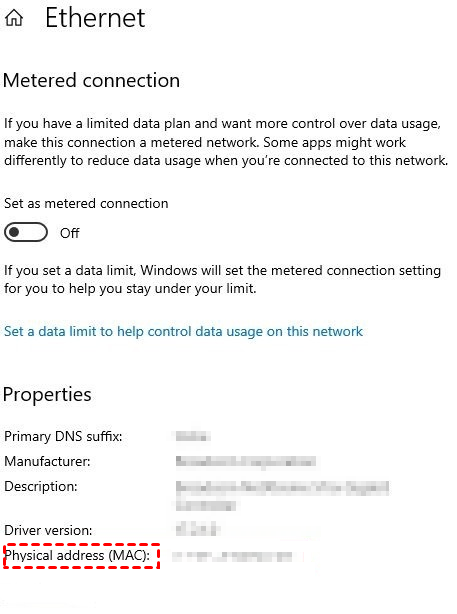
Möglichkeit 2. Holen Sie sich die MAC-Adresse über die Eingabeaufforderung (CMD)
Schritt 1. Drücken Sie Windows + R, geben Sie cmd ein und drücken Sie Enter, um das CMD-Fenster zu öffnen.
Schritt 2. Führen Sie den Befehl ipconfig/all aus, und die MAC-Adresse wird unter der Bezeichnung "Physikalische Adresse" angezeigt.
Möglichkeit 3. Zeigen Sie die MAC-Adresse in den Systeminformationen an
Schritt 1. Drücken Sie Windows + S, um das Suchfeld zu öffnen.
Schritt 2: Suchen Sie nach Systeminformationen und klicken Sie unter den aufgelisteten Ergebnissen auf Systeminformationen, um das Fenster zu öffnen.
Schritt 3. Gehen Sie zu Komponenten > Netzwerk > Adapter.
Schritt 4. Scrollen Sie zu dem Netzwerkadapter, den Sie möchten, und bestätigen Sie die MAC-Adresse Ihres Computers.
2 Möglichkeiten, die IP-Adresse herauszufinden
Möglichkeit 1. Finden Sie die IP-Adresse in den Einstellungen
Die ersten beiden Schritte entsprechen den Schritten zur Suche nach der MAC-Adresse in den Einstellungen.
In dem Fenster können Sie die IP-Adresse Ihres Computers neben der IPv4-Adresse finden.
Möglichkeit 2. Überprüfen Sie die IP-Adresse über die Eingabeaufforderung (CMD)
Schritt 1. Drücken Sie Windows + R, geben Sie cmd ein und drücken Sie Enter, um das CMD-Fenster zu öffnen.
Schritt 2. Führen Sie den Befehl ipconfig aus, und die IP-Adresse wird neben der IPv4-Adresse angezeigt.
Zum Abschluss
Was ist eine LAN-ID? Tatsächlich hat sie keine feste Definition, da es sich nicht um einen standardisierten Begriff in der IT handelt. Der Beitrag hat die wahrscheinlichsten Möglichkeiten, nämlich MAC-Adresse und IP-Adresse, erläutert. Möge er hilfreich sein!

